小伙伴们你们知道Win10怎么静音或关闭麦克风的呢?今天小编很乐意与大家分享Win10关闭麦克风的两种简单的方法,感兴趣的可以来了解了解哦。
方法1:从系统托盘中静音或关闭麦克风
右键单击任务栏通知区域中的“音量”图标,然后选择“打开声音设置”。

这将启动“设置”应用程序并打开“声音”页面。单击“管理声音设备”链接。

在“输入设备”部分下,选择您的麦克风,然后点击“禁用”。

方法2:通过“设置”应用静音或关闭麦克风
开始菜单打开“设置”。单击“隐私”。

选择左侧的“麦克风”。在右侧,单击“允许访问此设备上的麦克风”下的更改按钮。

在弹出窗口中,将设置切换为“关闭”。这将禁用对Windows 10中麦克风的访问。

以上就是Win10关闭麦克风的两种方法,希望大家喜欢哦。
 真我q5pro处理器介绍
真我q5pro处理器介绍
前日,真我终于官宣了旗下最新手机真我q5系列的手机配置,其......
阅读 外接显示器连接问题解决指南:我该如何
外接显示器连接问题解决指南:我该如何
外接显示器无法显示的问题常常让用户感到烦恼,特别是在进行......
阅读 如何避免如何避免iPhone/iPad/Mac同时来电或
如何避免如何避免iPhone/iPad/Mac同时来电或
如何避免如何避免iPhone/iPad/Mac同时来电或短信呢?苹果在iOS8和......
阅读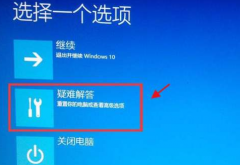 ghost win10 不能启动
ghost win10 不能启动
很多下载了ghost win10系统的小伙伴发现安装完成以后,电脑不能......
阅读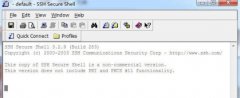 linux查看磁盘空间命令教程
linux查看磁盘空间命令教程
使用linux的许多小伙伴都是不知道怎么去查看磁盘空间的,其实......
阅读 英特尔将任命 Raja Koduri 为
英特尔将任命 Raja Koduri 为 RedmiBook Pro 2022 将于 3 月
RedmiBook Pro 2022 将于 3 月 5G技术解读:为何如此重要
5G技术解读:为何如此重要 微软发布Windows 10 Build 20
微软发布Windows 10 Build 20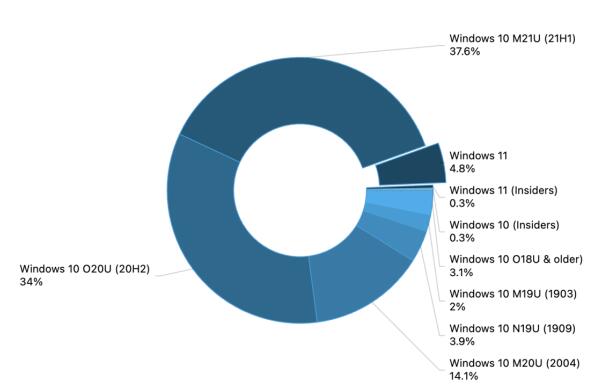 更新:5%的用户已经使用
更新:5%的用户已经使用 Intel首批第12代酷睿系列处
Intel首批第12代酷睿系列处 淘汰下来的电脑,如何防
淘汰下来的电脑,如何防 微信这两个功能不用就关
微信这两个功能不用就关 天才枪手手游最新兑换码
天才枪手手游最新兑换码 数码宝贝新世纪火队怎么
数码宝贝新世纪火队怎么 零濡鸦之巫女特殊怨灵怎
零濡鸦之巫女特殊怨灵怎 小影霸rx570显卡驱动怎么安
小影霸rx570显卡驱动怎么安 祺祥amd显卡属于几线品牌
祺祥amd显卡属于几线品牌 主板故障排查指南:主板
主板故障排查指南:主板 电脑蓝屏代码解析:蓝屏
电脑蓝屏代码解析:蓝屏 excel表格复制粘贴数字变成
excel表格复制粘贴数字变成 WPS PPT将图片一次性插入到
WPS PPT将图片一次性插入到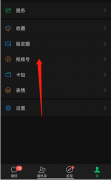 微信视频号怎么关闭评论
微信视频号怎么关闭评论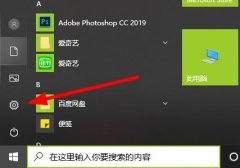 win10荒野大镖客2闪退解决
win10荒野大镖客2闪退解决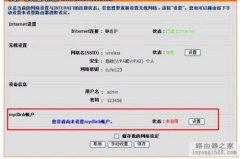 d-link云路由器配置教程
d-link云路由器配置教程 水星(Mercury)无线路由器的
水星(Mercury)无线路由器的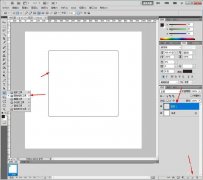
一些网友表示还不太清楚ps怎么设计微信立体图标的相关操作,而本节就介绍了ps微信图标制作教程操作,还不了解的朋友就跟着小编学习一下吧,希望对你们有所帮助。...
次阅读
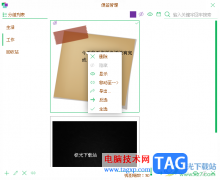
天天桌面便签受到不少小伙伴的喜欢和使用,会通过该便签工具进行编辑出一些重要的知识点,当你在桌面上新建了多个便签页面进行编辑之后,为了不影响电脑桌面的操作,于是就会想要将编...
次阅读
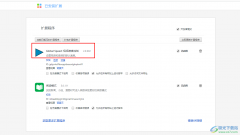
GlobalSpeed插件是一款视频速度控制插件,当我们在浏览器中想要倍速观看视频时,我们就可以现在浏览器中暗安装该插件,然后在插件中设置视频的播放速度,GlobalSpeed插件的厉害之处在于,它...
次阅读

GeoGebra是一款非常受欢迎的动态数学软件,曾获得多个教育软件大奖,很多小伙伴都在使用。如果我们需要在GeoGebra中绘制函数图像,小伙伴们知道具体该如何进行操作吗,其实操作方法是非常...
次阅读

在使用ps2021的过程中,我们经常会需要将泛黄的纸张变白,那么究竟是怎么将泛黄的纸张变白的呢?接下来小编就将ps2021将泛黄的纸张变白方法分享如下哦。...
次阅读

WPS是一款非常好用的办公类软件,其中的功能非常丰富且强大,很多小伙伴基本上每天都在使用。如果我们想要在Excel表格中设置色阶效果,小伙伴们知道具体该如何进行操作吗,其实操作方法...
次阅读

WPS表格是一款非常好用的软件,很多小伙伴需要处理数据时都会首选该软件。如果我们需要在电脑版WPS表格中设置隔行变色的效果,小伙伴们知道具体该如何进行操作吗,其实操作方法是非常简...
次阅读
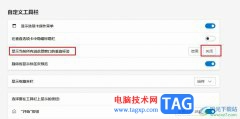
很多小伙伴在选择电脑中的浏览器时都会将Edge浏览器作为首选,因为Edge浏览器中不仅可以安装各类插件来扩展浏览器的功能,还能使用各种工具让浏览器变得更符合自己的使用习惯。有的小伙...
次阅读

Adobepremiere是一款非常好用的视频剪辑软件,在其中我们可以对视频进行非常专业化的剪辑处理。在剪辑视频的过程中我们了有时候会需要使用到钢笔工具,比如我们可以使用钢笔工具绘制选区...
次阅读
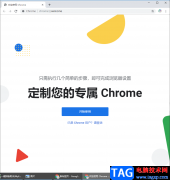
GoogleChrome谷歌浏览器是一款非常强大的浏览器之一,目前除了大家经常使用的win系统自带的edge浏览器之外,谷歌浏览器被使用的占比就是非常高的,因为谷歌浏览器的兼容性非常好,并且这款...
次阅读

illustrator是一款功能强大的矢量图形处理工具,主要用于矢量绘图,用户在使用的过程中,就可以找到相关的功能来完成平面设计的工作,因此illustrator软件吸引了不少的用户前来下载使用,当...
次阅读
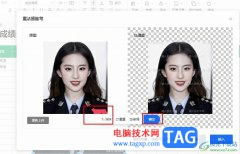
腾讯文档是很多小伙伴都在使用的一款文档编辑软件,在这款软件中我们可以对表格文档、文字文档或是演示文稿等进行编辑,还可以使用各种工具或是插件来对文档进行进一步设置,扩展腾讯...
次阅读
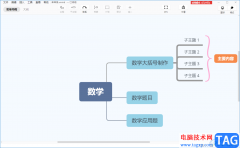
XMind被很多小伙伴使用,这是一款可以制作思维导图的软件,并且该软件提供非常丰富的导图模板,你可以选择自己喜欢的导图模板样式进入到页面中进行编辑和制作,当你编辑内容的时候,有...
次阅读

Foxmail是非常实用的邮箱软件,我们可以进入到该邮箱工具中进行邮箱账号的登录使用,其中有小伙伴想要在该软件中会使用到一些插件,比如有地址簿插件、日历插件以及预览超大附件等插件...
次阅读

当我们在使用电脑操作的时候,一般都是需要登录电脑qq的,因为我们会进行文件的上传,以及进行一些视频会议以及查看自己的qq空间动态等内容,且还会进行屏幕共享操作等,但是一些小伙...
次阅读